修复:在Windows 11中解除固定的应用程序不断重新出现

如果解除固定的应用程序和程序在任务栏上不断出现,可以编辑布局XML文件并删除自定义行。
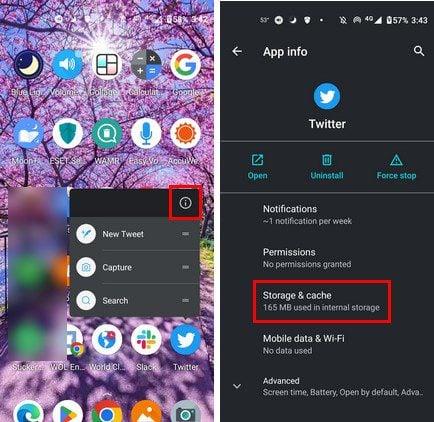
以畫中畫模式觀看 YouTube 有其優勢。您可以繼續研究、從事其他事情並同時觀看 YouTube 視頻。僅僅因為您不在 YouTube 頁面上,並不意味著您對視頻沒有任何控制權。您可以執行調整視頻大小和暫停視頻等操作。您還可以訪問設置和靜音,並可以轉到下一首曲目。
您還可以看到您已經看過多少視頻以及還剩多少視頻。甚至可以轉發或倒帶視頻。將缺少的一件事是,當您將光標放在視頻時間軸上時,您將無法預覽視頻將降落的位置。當您在 YouTube 頁面上並放置光標以選擇新的起點時,會出現一個預覽窗口。這不會出現在畫中畫中。讓我們看看如何啟用這個有用的功能。
如何在 Windows 上啟用 YouTube 畫中畫
您無需使用特定的瀏覽器即可使用 YouTube 的畫中畫模式。右鍵單擊視頻的某個區域,您應該會看到畫中畫選項。如果您沒有看到它,請嘗試右鍵單擊其他區域,直到您看到它。

YouTube 畫中畫
這將使視頻彈出,這樣您就可以繼續閱讀其他網站而無需停止觀看您的 YouTube 視頻。但是,如果這是您第一次進入功能設置,當您開始播放 YouTube 視頻並切換到另一個選項卡時,畫中畫功能會自動打開。但如果這是你想關閉的東西,你可以。
使用畫中畫時,將光標放在視頻上並單擊齒輪。列表中的第一個選項是自動彈出視頻選項。如果您不想在切換選項卡時啟用畫中畫模式,請將其關閉。

自動彈出視頻選項
如果要打開該功能,請打開該選項。如果出於某種原因打開它並在切換標籤時畫中畫不起作用,請不要擔心,因為它應該會在您重新啟動 YouTube 時開始工作。請記住,您可以通過將光標放在兩側來調整畫中畫窗口的大小,當光標變成指向兩個方向的箭頭時,右鍵單擊並根據需要使窗口變小或變大。
如果您在另一個選項卡上,您可以通過單擊視頻右上角的 X 圖標或對角看起來像一個帶箭頭的框的圖標(返回)來關閉畫中畫到選項卡圖標。在畫中畫模式下,您將無法找到特定場景,因為沒有預覽。如果您需要查找特定場景,則需要返回到 YouTube 標籤。當您將光標放在時間軸上時,您會看到單擊該區域時將看到的場景。

精確搜索在 YouTube 上的預覽
但是您還會注意到一個選項可以讓您更精確地搜索該特定場景。要訪問精確搜索,請單擊特定區域並將光標移至頂部。在 YouTube 選項卡上時,您有更多選項可供選擇,但在另一個選項卡上時,您仍然可以訪問基本控件。
如何在 Android 上啟用畫中畫模式
您還可以在 Android 設備上以畫中畫模式觀看 YouTube 視頻。如果您居住在美國或您目前正在支付 YouTube Premium 訂閱費用,則可以使用此功能。您需要運行 Android 8.0 或更高版本。如果滿足要求,則可以通過以下方式啟用該功能:

Android 畫中畫 YouTube 選項
完成這些步驟後,您可以繼續使用您的 Android 設備,您將繼續看到 YouTube 窗口。如果它在困擾您的區域,您可以四處移動它。
YouTube 畫中畫解決方法
如果您沒有 YouTube Premium,可以嘗試以下方法來使用該功能。打開 Chrome 瀏覽器並轉到 YouTube 的網站。開始觀看任何視頻;在不關閉或停止視頻的情況下轉到設備的主屏幕。視頻應進入畫中畫模式。
YouTube 畫中畫 Chrome 解決方法
視頻看起來很小,但點擊它,它會變大一點。要返回觀看 YouTube 網站上的視頻,請點擊指向兩個方向的箭頭。如果您想關閉視頻,請點擊 x 或將其拖到屏幕底部以使其消失。通過點擊齒輪,您將被帶到設備上的應用程序設置。只要您在那裡,就可以進行任何其他更改。
如果您點擊 Google 搜索結果中的 YouTube 鏈接,而您的 Android 設備一直在 YouTube 應用程序上打開它,您可以按照以下方法防止這種情況發生。您需要進入設備的設置並禁用它。轉到“設置”>“應用和通知”>“YouTube 應用”>“禁用”。

禁用 YouTube Android 應用
現在,當您在 Chrome 上訪問 YouTube,然後轉到主屏幕時,畫中畫就會出現。
如何使用 Safari 使用 YouTube 畫中畫模式
您需要卸載 YouTube 應用程序才能使用 YouTube 的畫中畫功能。完成後,在 Safari 上轉到 YouTube 並開始播放視頻。點擊全屏圖標,視頻全屏時應該是畫中畫。
就像在 Android 中一樣,您仍然可以在此模式下控制視頻。您可以將視頻快進或快退 15 秒。您還會看到播放和暫停按鈕。在右上角,你會看到再次全屏顯示的圖標,如果你想讓視頻消失,你可以點擊 x。

YouTube 畫中畫 使用 Safari
雙擊視頻使其變大,然後將其從屏幕上滑出以將其刪除。這裡的所有都是它的。由於這項有用的功能,您可以繼續觀看您的 YouTube 視頻,而不必停止查看其他內容。
進一步閱讀
YouTube 有很多東西可以提供。查看如何執行諸如創建和編輯播放列表之類的操作。您還可以創建和共享剪輯,更不用說您還可以解決肯定會出現的各種問題。例如,您可能有興趣閱讀有關如何修復 YouTube 受限模式未關閉或如何修復 YouTube TV 錯誤。
結論
畫中畫功能讓您可以閱讀其他網站並觀看您的視頻。您使用的是什麼設備並不重要。它可以是您的 Android 設備或 iPad。如果您因為不在美國或沒有 YouTube Premium 而無法使用此功能,甚至還有使用此功能的解決方法。
如果您厭倦了使用該功能,可以隨時將其關閉。在此模式下使用視頻時,您還將依靠選項來控制視頻。您認為您會多久使用一次該功能?在下面的評論中讓我知道,並且不要忘記在社交媒體上與其他人分享這篇文章。
如果解除固定的应用程序和程序在任务栏上不断出现,可以编辑布局XML文件并删除自定义行。
通过遵循这些针对Windows和Android设备的快速简便步骤,从Firefox自动填充中删除保存的信息。
在本教程中,我们向您展示了如何在 Apple iPod Shuffle 上执行软重置或硬重置。
Google Play 上有很多优秀的应用,您无法抗拒地订阅它们。随着时间的推移,这个列表会增长,您需要管理您的 Google Play 订阅。
在口袋或钱包中翻找正确的支付卡是一件非常麻烦的事情。在过去的几年中,各家公司正在开发和推出无接触支付解决方案。
删除 Android 下载历史记录可以帮助释放存储空间等。这是您需要遵循的步骤。
本指南将向您展示如何使用 PC、Android 或 iOS 设备从 Facebook 删除照片和视频。
我们花了一点时间与Galaxy Tab S9 Ultra一起使用,它是与Windows PC或Galaxy S23配对的完美平板电脑。同时,尽管这些平板电脑具有如此多的功能,但Android和Samsung One UI并不完美。无论您是否安装了更新导致Tab S9出现问题,还是有一些混乱的应用影响了电池寿命,我们将带您逐步完成重置Galaxy Tab S9的过程。
在Android 11中静音群组文本消息,以便控制消息应用程序、WhatsApp和Telegram的通知。
通过以下简单快速的步骤,在Firefox上清除地址栏URL历史记录并保持会话私密。







